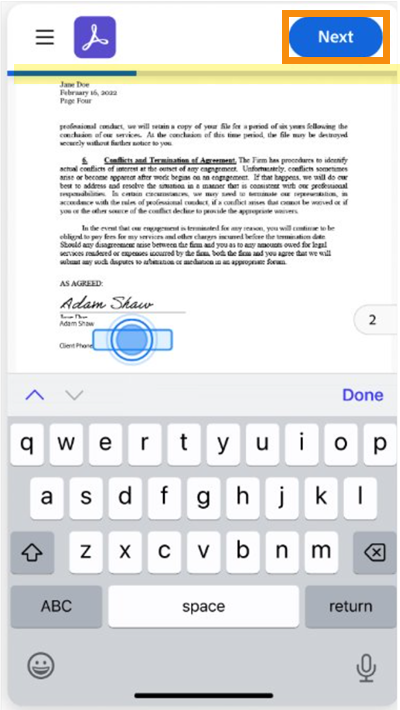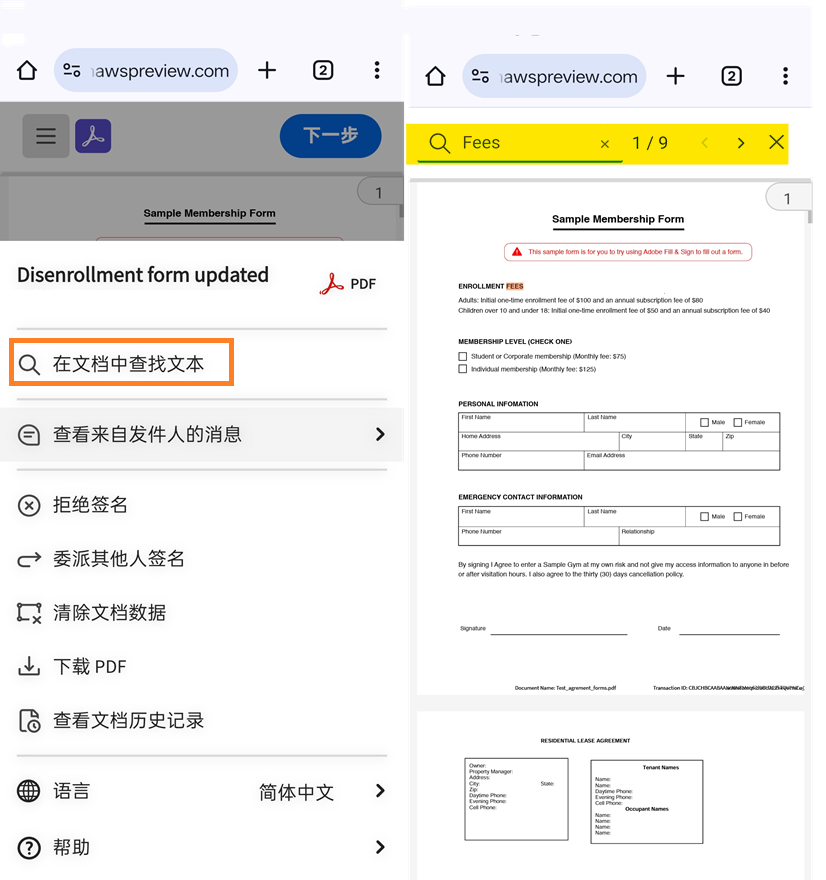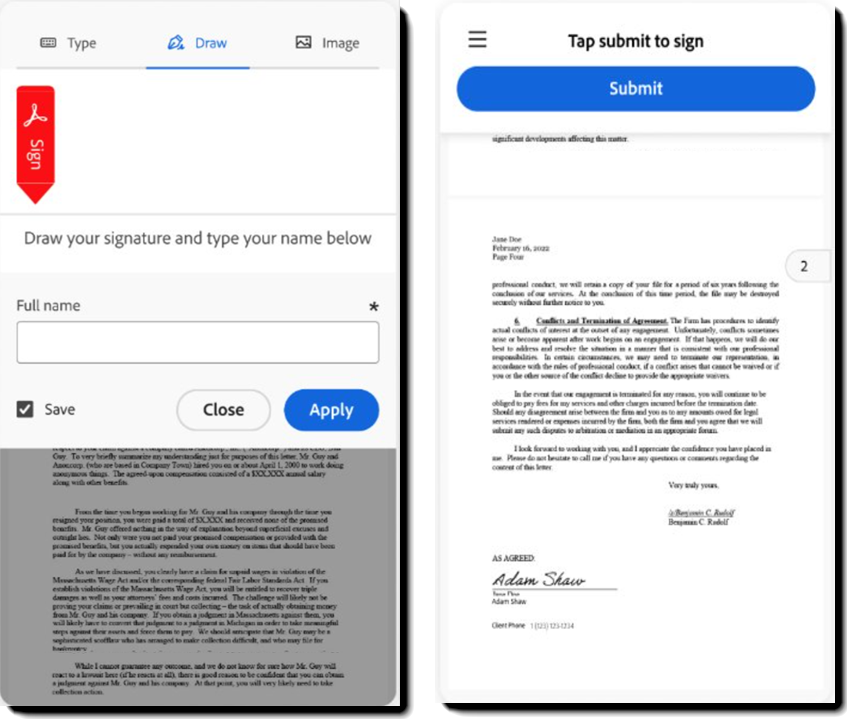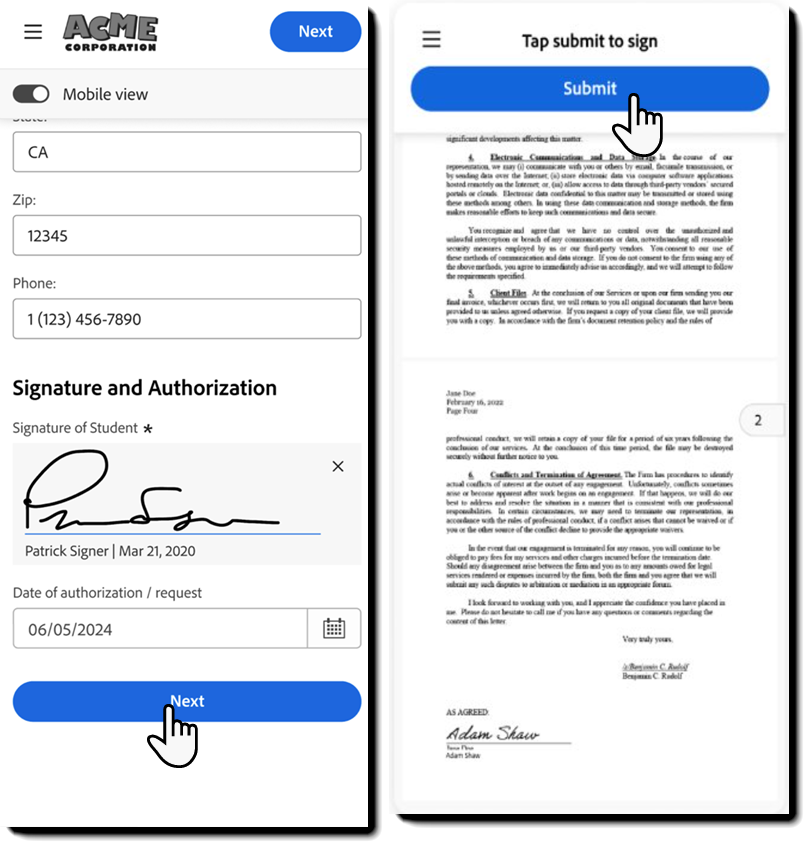PDF 视图
选择指向签名的链接后,将在 PDF 视图中打开协议。 此视图会显示整个文档,其中交互式字段直接放置在文本中。
您可以通过双指捏合/张开手势缩放页面,或单指拖动平移来浏览页面内容。 缩放和平移可帮助您更清晰地阅读文本,并更顺畅地填写字段。
PDF 视图会将协议显示为一系列可滚动的页面。 要阅读并完成协议,您可以滚动浏览文档。 屏幕右侧的选项卡会显示您当前的页码。 选择该选项卡可输入页码,然后快速导航到文档中的该页。
您可以通过选择下一步或上一步按钮来在字段之间移动,协议顶部的进度条会显示您在签名过程中的进度。